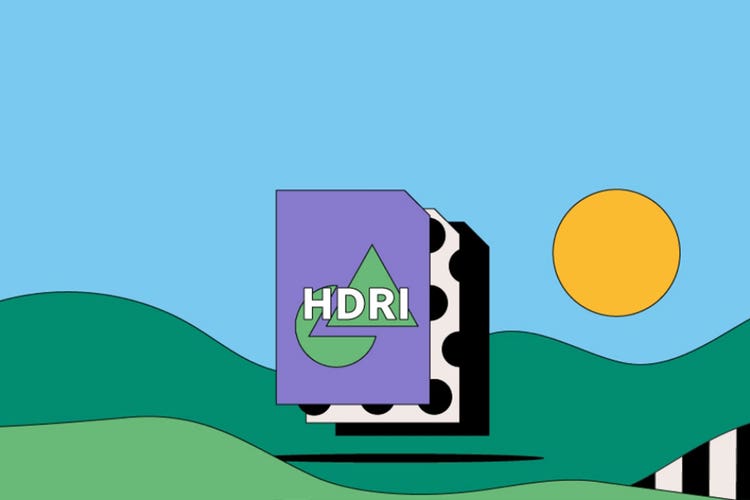VALOKUVAUS
HDRI-tiedostot.
HDRI-tiedosto on digitaalinen kuvamuoto. HDRI:t luodaan usein kuvankäsittelyohjelmistossa digitaalisten valokuvien parantamiseksi, jotka voidaan sitten muuntaa pienemmiksi tiedostoiksi jaettavaksi ja lähetettäväksi Tutustu HDRI-muodon etuihin, haittoihin ja käyttötarkoituksiin – ja siiten miten voit luoda oman HDRI-tiedoston.
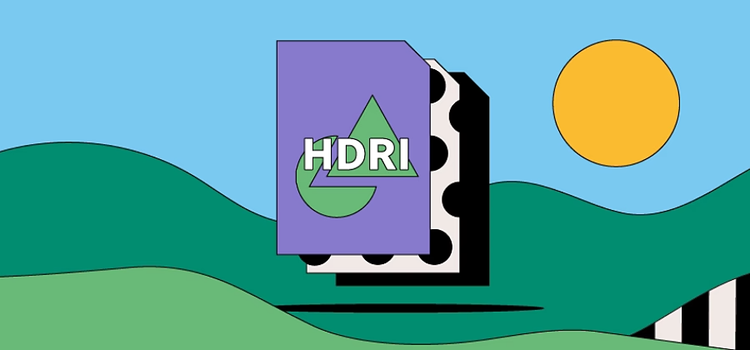
https://main--cc--adobecom.hlx.page/cc-shared/fragments/seo-articles/get-started-notification-blade
Mikä HDRI-tiedosto on?
HDRI on lyhenne sanoista High Dynamic Range Image. Digitaalikameroilla on vain rajoitettu dynaaminen alue — siksi jotkin valokuvan alueet näyttävät tummemmilta kuin todellisessa elämässä. HDRI-kuvat antavat valokuvien editoreille mahdollisuuden kirkastaa kulmia ja luoda kuvan, joka näyttää luonnollisemmalta.
HDRI-muoto yhdistetään yleisesti kuvankäsittelyohjelmiin, kuten Adobe Photoshop. Se on rasteripohjainen tiedostotyyppi — rakennettu pikseleistä — ja sen koko on tyypillisesti 32-bittinen.
HDRI-tiedoston historia
Gregory Ward keksi HDRI-tiedostot Radiancelle, valaistussimulaatio-ohjelmistolleen, vuonna 1986. Mutta monet tiedoston nykyisistä ominaisuuksista otettiin käyttöön Photoshopin Merge to HDR -toiminnolla vuonna 2005.
Tämä uusi toiminto mahdollisti HDR-sävykartoituksen, joka vastasi valokuvaus- ja näyttölaitteiden rajalliseen dynamiikkaan. Sävykartoitus tarkoittaa useiden eri valotuksilla otettujen valokuvien yhdistämistä.
Joskus yli 8-bittisiä kuvia kutsutaan myös HDRI-kuviksi – toisin kuin LDRI-kuvia (low dynamic range images), kuten JPEG- ja PNG-tiedostot, jotka ovat alle 8-bittisiä.
HDRI-tiedoston käyttö
HDRI-tiedostot ovat ainutlaatuisia tiedostotyyppien rasteriperheessä ja niillä on yksi pääkäyttö:
Digitaalivalokuvien muokkaus
HDRI-muodossa tallennetut tiedostot ovat digitaalivalokuvia, joita on muokattu ja optimoitu kirkkauden, värin ja kontrastin mukaan. Useita eri valotuksilla otettuja digitaalivalokuvia yhdistetään sitten HDR-kuvaksi. Tämä tuo esiin syvät varjot ja kirkkaat kohokohdat samanaikaisesti.
HDRI-tiedostojen plussat ja miinukset
Ota huomioon HDRI-kuvien hyvät ja huonot puolet ennen tämän tiedostomuodon käyttöä.
HDRI-tiedostojen edut
- HDRI-kuvat voivat auttaa kuvien mukauttamisessa ja parannuksessa parhaiden tulosten saamiseksi.
- Voit avata ja tarkastella niitä useilla eri kuvankäsittelyohjelmilla.
- Voit luoda HDRI-tiedostoja helposti Photoshopilla.
HDRI-tiedostojen haittapuolet
- 32-bittiset HDRI-tiedostot ovat liian suuria kaikkien Photoshopin muokkausominaisuuksien ja jakamisvaihtoehtojen käyttöön. Photoshopin käyttämiseksi ensin on tallennettava kopio alkuperäisestä kuvasta ja muutettava se sitten 16- tai 8-bittiseksi kuvaksi.
HDRI-tiedoston avaaminen.
Voit avata HDRI-tiedostoja useissa ohjelmissa, kuten Photoshopissa. Voit tehdä tämän Photoshopissa valitsemalla Tiedosto > Avaa ja valitsemalla haluttu kuva tietokoneelta.
Miten HDRI-tiedosto luodaan ja miten sitä muokataan
Luo HDRI-tiedosto Adobe Photoshopilla:
- Avaa Photoshop.
- Valitse Tiedosto > Automaattinen > Yhdistä HDR‑tiedostoon.
- Valitse kuvat tietokoneelta.
- Valitse tarvittaessa Tasaa lähdekuvat. Tätä ei välttämättä tarvita, jos olet kuvat on otettu vakaalla alustalla, kuten jalustalla.
- Valitse OK.
- Kun esikatseluruutu tulee näkyviin, valitse poistettavat kuvat ja katso esikatselua lähemmin zoomaustoiminnolla. Voit myös muuttaa kuvan valotusta täällä.
- Luo HDRI-tiedosto valitsemalla OK.